Dank Google Bewertungen lassen sich besuchenswerte Orte leichter finden. Jetzt möchtest du selbst eine Google Bewertung schreiben, um deine Erfahrungen zu teilen? Das ist mit wenig Aufwand möglich! Dank der häufig “Rezension schreiben” genannten Schaltfläche gelangst du ganz schnell zu Bewertungsmaske. Wo du diese findest, erfährst du hier.
Inhalt
Die Macht der Google Bewertungen
Für Unternehmen sind Google Bewertungen Segen und Fluch zugleich: während positive Bewertungen zu vielen Besuchen führen, können negative Google Rezensionen dafür sorgen, dass kaum jemand vorbeischaut.
Je einfacher Unternehmen die Abgabe von Google Bewertungen machen, desto mehr Bewertungen erhalten sie in der Regel. Besonders durch QR-Codes lässt sich die Bewertungsabgabe vereinfachen. Doch auch ohne diese mit dem Handy scanbaren Codes lassen sich Google Rezensionen einfach erstellen.
Doch Achtung: Kontrolliere am besten, für welchen Ort du gerade eine Bewertung abgibst. Sehr häufig verirren sich Bewertungen und tauchen auf einmal für das Shoppingcenter auf, obwohl ein Laden bewertet werden wollte.
Deutlich wird es beispielsweise bei der Suche nach dem Hauptbahnhof in Frankfurt. Für diesen gibt es ganz viele verschiedene Einträge. Teilweise sind es Orte im Bahnhof, teilweise aber auch einfach Duplikate.
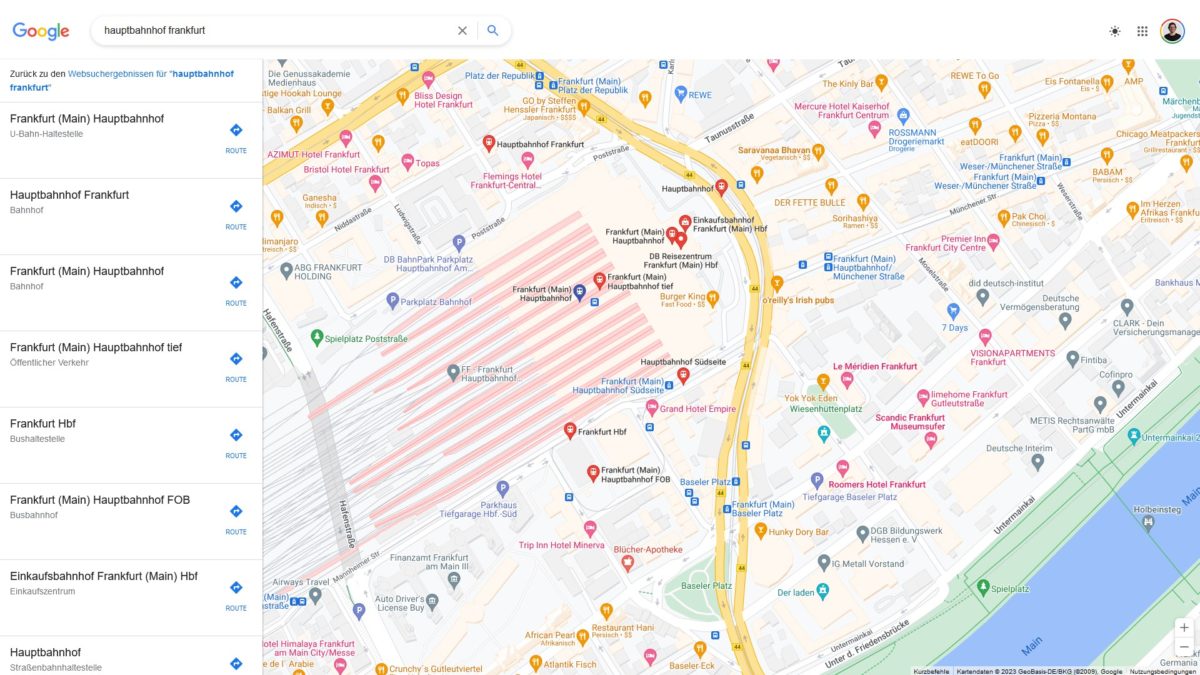
Google Bewertung am PC schreiben
Besonders umfangreiche Bewertungen werden in der Regel am Computer geschrieben, denn das geht einfacher von der Hand. Um am PC eine Bewertung abzugeben, gibt es zwei Möglichkeiten:
- Du suchst nach dem Namen des Unternehmens in der klassischen Google-Suche
- Oder schaust direkt nach dem Unternehmen innerhalb von Google Maps unter https://www.google.com/maps
Schauen wir zunächst auf die klassische Google-Suche: Wenn über den PC gesucht wird, dann ist die Schaltfläche „Rezension schreiben“ nach dem Scrollen zu finden.
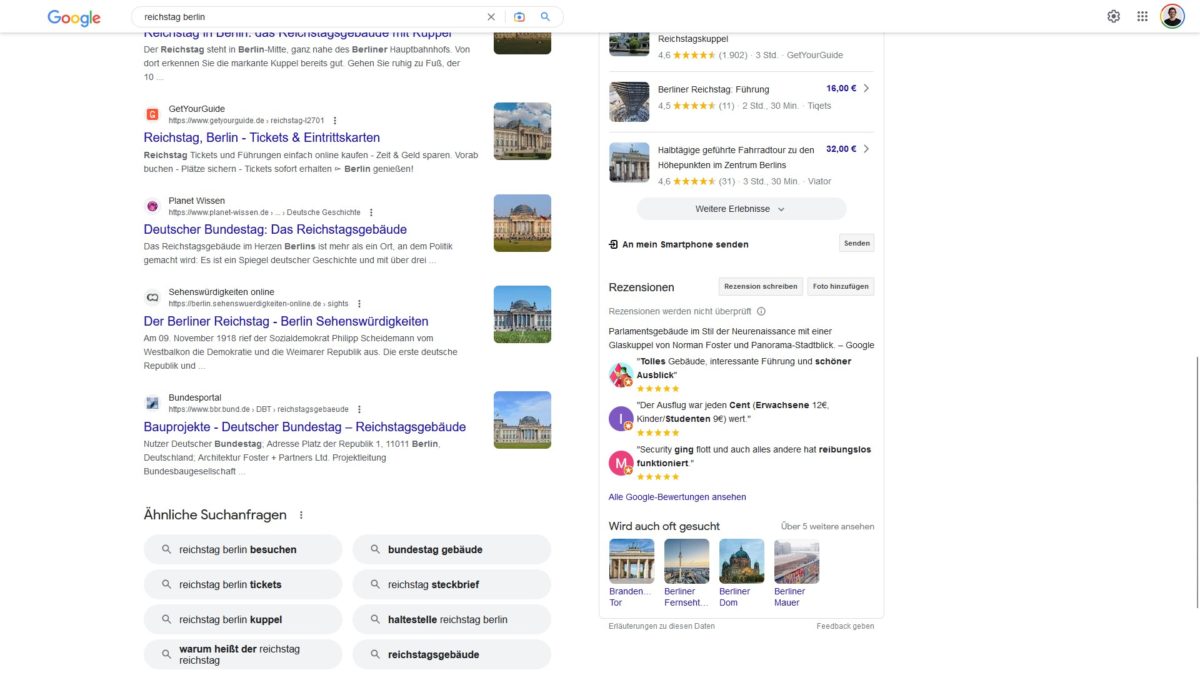
Das klappt allerdings direkt über die Google-Suche nur dann, wenn nur ein Ort angezeigt wird. Andernfalls führt ein Klick auf das Profil direkt rüber zu Google Maps.
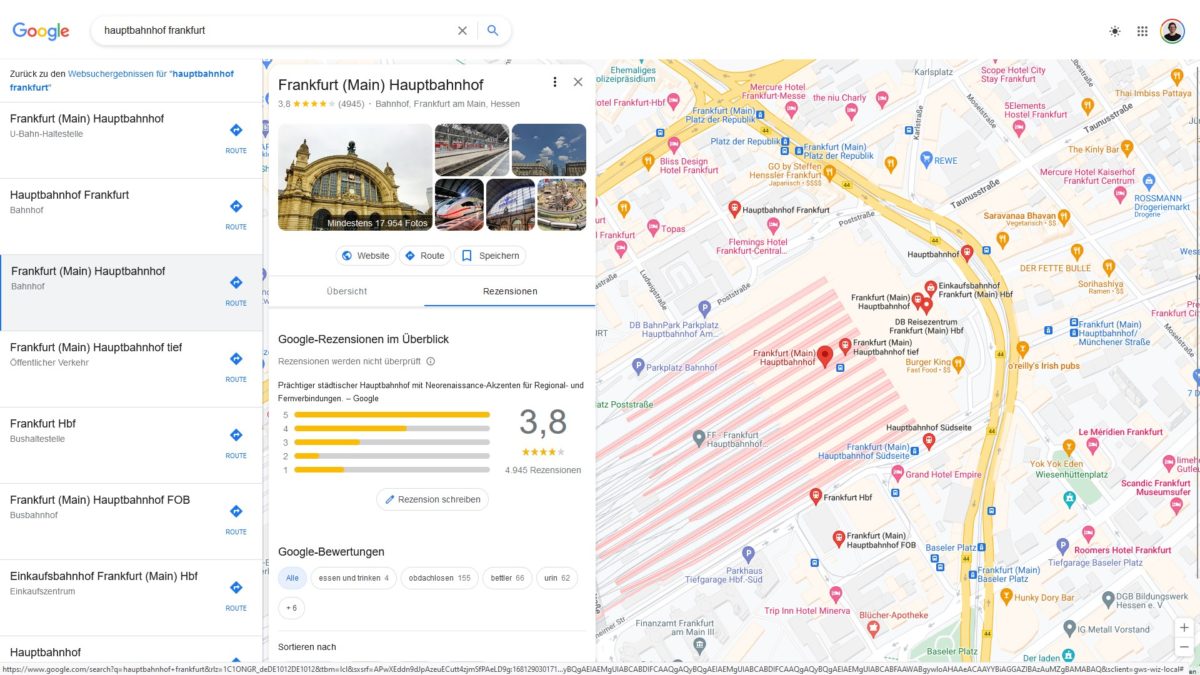
Dort musst du nach dem Bereich „Rezensionen“ schauen. Denn dort ist die Eingabemaske für deine Google Bewertung zu finden.
Google Bewertung mobil abgeben
Auf Mobilgeräten ist die Schaltfläche zum Schreiben eine Bewertung in der Regel nicht direkt sichtbar. Erst nach einem Klick auf “Rezensionen” kann die entsprechende Maske geöffnet werden. Deshalb gilt analog zur Desktop-Nutzung:
- Nach dem gewünschten Ort bei Google Maps oder in der Google-Suche suchen
- Das Maps-Profil anklicken
- Unter „Rezensionen“ nach „Rezension schreiben“ oder den nicht gelb-gefüllten Sternen schauen
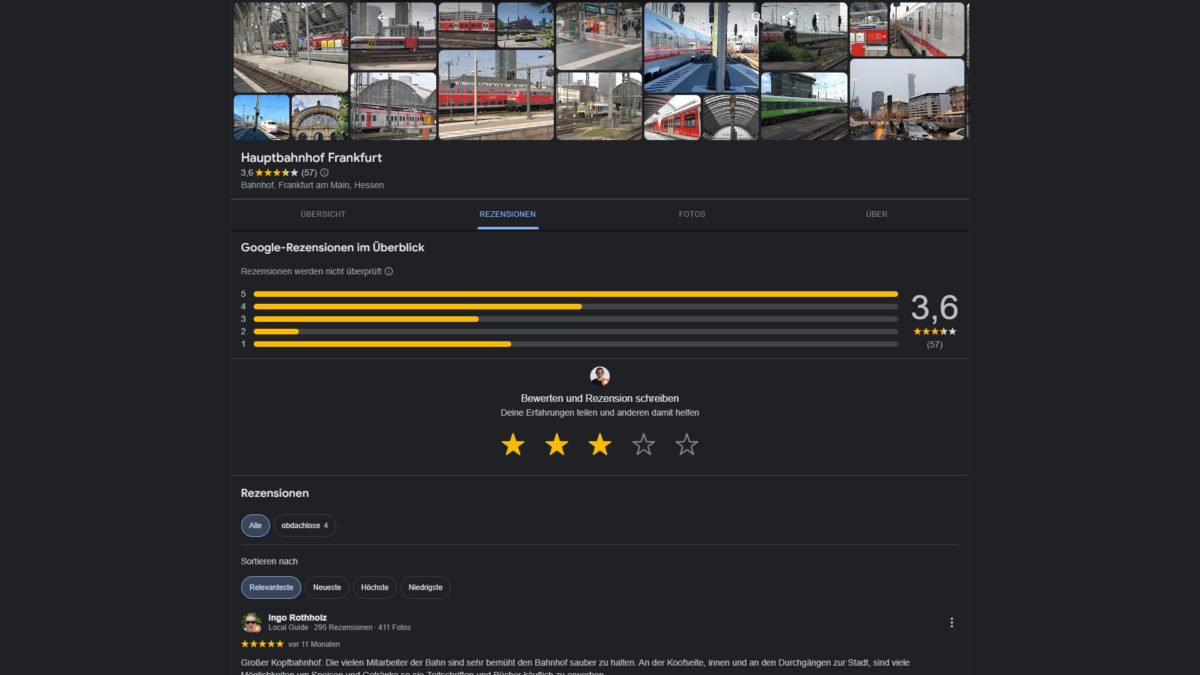
Bessere Google Bewertungen schreiben
Du kennst es vermutlich aus eigener Erfahrung: Google Bewertungen sind unterschiedlich hilfreich. Neben Sternebewertungen ohne weiteren Text sind Bewertungen mit allgemeinen Texten wie “Super Laden”, “Lecker”, oder “1 Stern” nur wenig hilfreich. Und auch sehr lange und unformatierte Bewertungen machen wenig Spaß zu lesen.
Damit deine Bewertung eine möglichst hohe Wahrnehmung erfährt und idealerweise unter den direkt sichtbaren Bewertungen angezeigt wird, solltest du folgende Tipps beachten:
- Beschreibe konkret, was dir gut (oder schlecht) gefallen hat. Geh im Speziellen auf die genutzte (Dienst-)Leistung oder ähnliches ein
- Der erste Satz entscheidet darüber, ob weitergelesen wird oder nicht
- Schreibe so lang wie nötig, und so kurz wie möglich
- Nutze Absätze zur Verbesserung der Lesbarkeit
- Achte auf eine ordentliche Rechtschreibung
- Füge wenn möglich Fotos hinzu
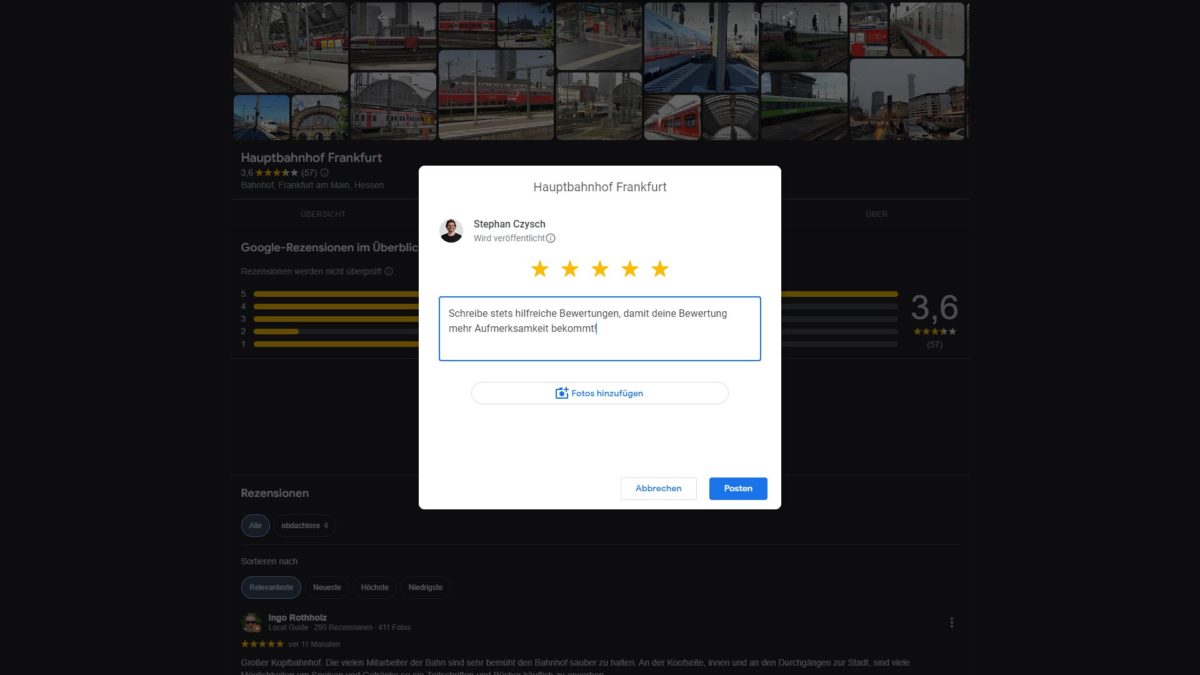
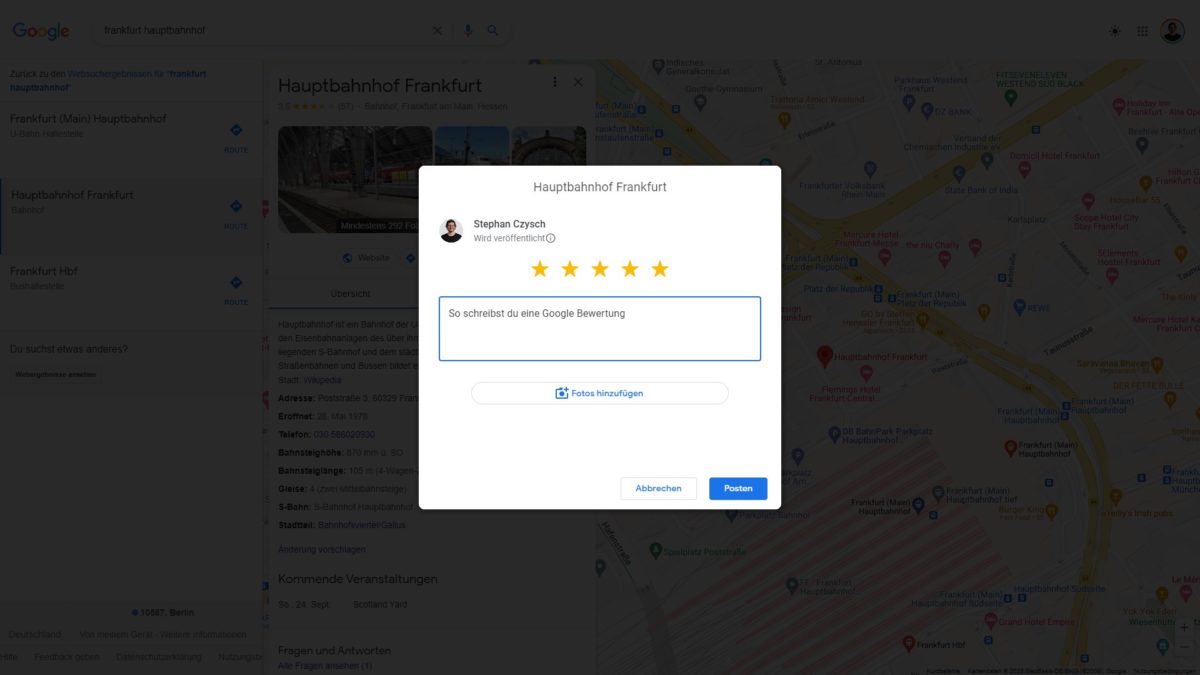

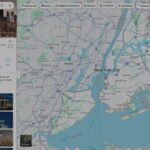
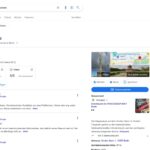
Schreibe einen Kommentar